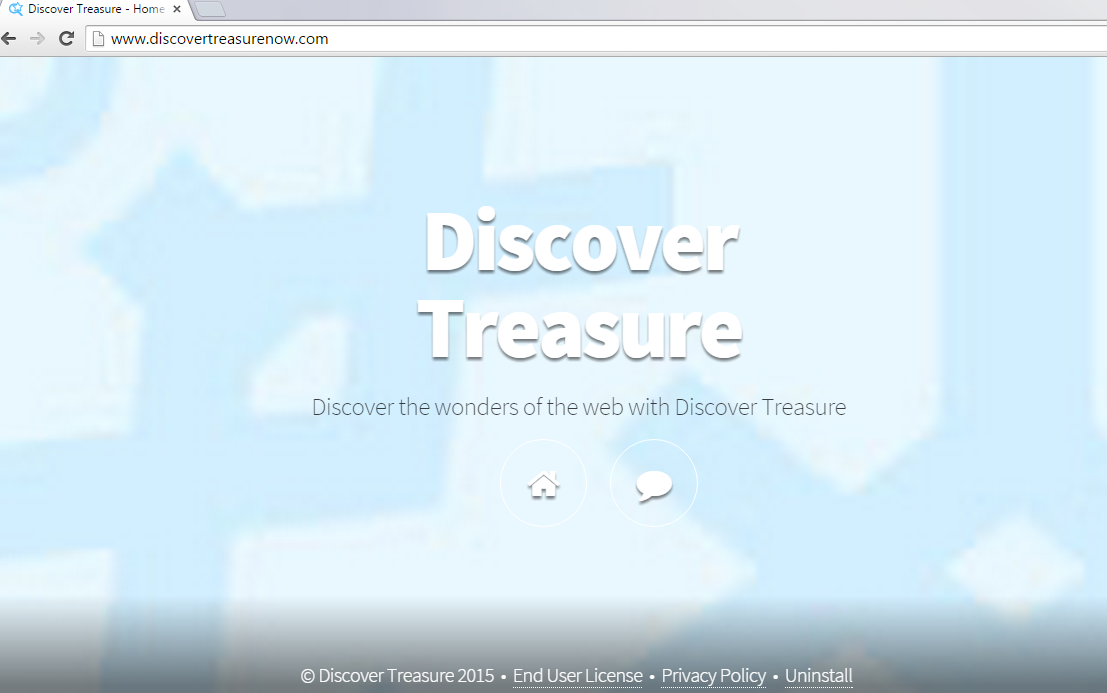Przewodnik na Discover Treasure usuwania (usun Discover Treasure)
Discover Treasure jest aplikacją reklam, która jest bardzo podobna do wysokie schody, dżungla netto, wędrować Burst, Blazer oferty i wiele więcej programów tego samego typu. On został stworzony przy wykorzystaniu silnika Injekt. Pliki adware są podpisane przez brąz pomocy. Głównym celem tego lub innych adware jest do generowania ruchu w sieci.
To, jak zarobić twórcy tych niepotrzebnych programów. Aplikacja będzie powodzi przeglądarki z niewiarygodne dane handlowe i niemożliwe do surfowania po Internecie bez zbędnych rozrywek. Zalecamy, aby usunąć Discover Treasure bez wahania.
Jak działa Discover Treasure?
Na głównej stronie internetowej Discover Treasure, discovertreasurenow.com, nie dostarcza wiele informacji. W rzeczywistości wszystkie, że strona zawiera w odniesieniu do opisu oprogramowania jest mottem „Odkryj cuda w sieci z Discover Treasure”. Aplikacja nie można pobrać ze strony albo, co oznacza, że dostaje on dystrybuowany przez inne środki. Dokładniej adware używa wiązanie metody dystrybucji. To się przywiązać do wolnego oprogramowania firm trzecich i jest przedstawiony podczas procesu instalacji. Jeśli możesz nie zauważyć, wyrażasz zgodę na zainstalowanie programu reklam automatycznie. Następnym razem, gdy masz do czynienia z freeware, upewnij się, że możesz wybierać zaawansowany tryb instalacji i odrzucić wszystkie dodatkowe oferty.
Discover Treasure jest kompatybilny z większością przeglądarek. Jak tylko zostanie on zainstalowany, zaczyna Wstawianie bannery, wyskakujące okienka, hiperłącza i innych reklam na stronach odwiedzanych. Nie ma znaczenia, jeśli strona nie ma nic wspólnego z zakupy online, to będzie nadal być wypełnione ogłoszeń. Ważne aby wiedzieć jest to, że te reklamy nie są zatwierdzone przez program, co oznacza, że po kliknięciu na nich na własne ryzyko. Nie zaleca się robienie tak, ponieważ niektóre z nich są niewiarygodne. Klikając na fałszywe reklamy może skutkować infekcji złośliwym oprogramowaniem, straty finansowe i inne niepożądane konsekwencje. Dlatego nie należy się do usunięcia Discover Treasure z komputera.
Jak usunąć Discover Treasure?
Istnieją dwie opcje, które można wybrać z jeśli chodzi o usuwanie Discover Treasure. Można odinstalować Discover Treasure ręcznie poprzez Panel sterowania lub możesz oczyścić komputer z anty malware narzędzie. Rzecz jasna Discover Treasure automatyczne usuwanie jest dużo więcej opcji, ponieważ zapewnia usuwanie wszystkich potencjalnych zagrożeń z komputera. Jeśli jednak zdecydujesz, że chcesz zakończyć Discover Treasure ręcznie po tym wszystkim, można użyć z instrukcjami podanymi poniżej tego artykułu.
Offers
Pobierz narzędzie do usuwaniato scan for Discover TreasureUse our recommended removal tool to scan for Discover Treasure. Trial version of provides detection of computer threats like Discover Treasure and assists in its removal for FREE. You can delete detected registry entries, files and processes yourself or purchase a full version.
More information about SpyWarrior and Uninstall Instructions. Please review SpyWarrior EULA and Privacy Policy. SpyWarrior scanner is free. If it detects a malware, purchase its full version to remove it.

WiperSoft zapoznać się ze szczegółami WiperSoft jest narzędziem zabezpieczeń, które zapewnia ochronę w czasie rzeczywistym przed potencjalnymi zagrożeniami. W dzisiejszych czasach wielu uży ...
Pobierz|Więcej


Jest MacKeeper wirus?MacKeeper nie jest wirusem, ani nie jest to oszustwo. Chociaż istnieją różne opinie na temat programu w Internecie, mnóstwo ludzi, którzy tak bardzo nienawidzą program nigd ...
Pobierz|Więcej


Choć twórcy MalwareBytes anty malware nie było w tym biznesie przez długi czas, oni się za to z ich entuzjastyczne podejście. Statystyka z takich witryn jak CNET pokazuje, że to narzędzie bezp ...
Pobierz|Więcej
Quick Menu
krok 1. Odinstalować Discover Treasure i podobne programy.
Usuń Discover Treasure z Windows 8
Kliknij prawym przyciskiem myszy w lewym dolnym rogu ekranu. Po szybki dostęp Menu pojawia się, wybierz panelu sterowania wybierz programy i funkcje i wybierz, aby odinstalować oprogramowanie.


Odinstalować Discover Treasure z Windows 7
Kliknij przycisk Start → Control Panel → Programs and Features → Uninstall a program.


Usuń Discover Treasure z Windows XP
Kliknij przycisk Start → Settings → Control Panel. Zlokalizuj i kliknij przycisk → Add or Remove Programs.


Usuń Discover Treasure z Mac OS X
Kliknij przycisk Przejdź na górze po lewej stronie ekranu i wybierz Aplikacje. Wybierz folder aplikacje i szukać Discover Treasure lub jakiekolwiek inne oprogramowanie, podejrzane. Teraz prawy trzaskać u każdy z takich wpisów i wybierz polecenie Przenieś do kosza, a następnie prawo kliknij ikonę kosza i wybierz polecenie opróżnij kosz.


krok 2. Usunąć Discover Treasure z przeglądarki
Usunąć Discover Treasure aaa z przeglądarki
- Stuknij ikonę koła zębatego i przejdź do okna Zarządzanie dodatkami.


- Wybierz polecenie Paski narzędzi i rozszerzenia i wyeliminować wszystkich podejrzanych wpisów (innych niż Microsoft, Yahoo, Google, Oracle lub Adobe)


- Pozostaw okno.
Zmiana strony głównej programu Internet Explorer, jeśli został zmieniony przez wirus:
- Stuknij ikonę koła zębatego (menu) w prawym górnym rogu przeglądarki i kliknij polecenie Opcje internetowe.


- W ogóle kartę usuwania złośliwych URL i wpisz nazwę domeny korzystniejsze. Naciśnij przycisk Apply, aby zapisać zmiany.


Zresetować przeglądarkę
- Kliknij ikonę koła zębatego i przejść do ikony Opcje internetowe.


- Otwórz zakładkę Zaawansowane i naciśnij przycisk Reset.


- Wybierz polecenie Usuń ustawienia osobiste i odebrać Reset jeden więcej czasu.


- Wybierz polecenie Zamknij i zostawić swojej przeglądarki.


- Gdyby nie może zresetować przeglądarki, zatrudnia renomowanych anty malware i skanowanie całego komputera z nim.Wymaż %s z Google Chrome
Wymaż Discover Treasure z Google Chrome
- Dostęp do menu (prawy górny róg okna) i wybierz ustawienia.


- Wybierz polecenie rozszerzenia.


- Wyeliminować podejrzanych rozszerzenia z listy klikając kosza obok nich.


- Jeśli jesteś pewien, które rozszerzenia do usunięcia, może je tymczasowo wyłączyć.


Zresetować Google Chrome homepage i nie wykonać zrewidować silnik, jeśli było porywacza przez wirusa
- Naciśnij ikonę menu i kliknij przycisk Ustawienia.


- Poszukaj "Otworzyć konkretnej strony" lub "Zestaw stron" pod "na uruchomienie" i kliknij na zestaw stron.


- W innym oknie usunąć złośliwe wyszukiwarkach i wchodzić ten, który chcesz użyć jako stronę główną.


- W sekcji Szukaj wybierz Zarządzaj wyszukiwarkami. Gdy w wyszukiwarkach..., usunąć złośliwe wyszukiwania stron internetowych. Należy pozostawić tylko Google lub nazwę wyszukiwania preferowany.




Zresetować przeglądarkę
- Jeśli przeglądarka nie dziala jeszcze sposób, w jaki wolisz, można zresetować swoje ustawienia.
- Otwórz menu i przejdź do ustawienia.


- Naciśnij przycisk Reset na koniec strony.


- Naciśnij przycisk Reset jeszcze raz w oknie potwierdzenia.


- Jeśli nie możesz zresetować ustawienia, zakup legalnych anty malware i skanowanie komputera.
Usuń Discover Treasure z Mozilla Firefox
- W prawym górnym rogu ekranu naciśnij menu i wybierz Dodatki (lub naciśnij kombinację klawiszy Ctrl + Shift + A jednocześnie).


- Przenieść się do listy rozszerzeń i dodatków i odinstalować wszystkie podejrzane i nieznane wpisy.


Zmienić stronę główną przeglądarki Mozilla Firefox został zmieniony przez wirus:
- Stuknij menu (prawy górny róg), wybierz polecenie Opcje.


- Na karcie Ogólne Usuń szkodliwy adres URL i wpisz preferowane witryny lub kliknij przycisk Przywróć domyślne.


- Naciśnij przycisk OK, aby zapisać te zmiany.
Zresetować przeglądarkę
- Otwórz menu i wybierz przycisk Pomoc.


- Wybierz, zywanie problemów.


- Naciśnij przycisk odświeżania Firefox.


- W oknie dialogowym potwierdzenia kliknij przycisk Odśwież Firefox jeszcze raz.


- Jeśli nie możesz zresetować Mozilla Firefox, skanowanie całego komputera z zaufanego anty malware.
Uninstall Discover Treasure z Safari (Mac OS X)
- Dostęp do menu.
- Wybierz Preferencje.


- Przejdź do karty rozszerzeń.


- Naciśnij przycisk Odinstaluj niepożądanych Discover Treasure i pozbyć się wszystkich innych nieznane wpisy, jak również. Jeśli nie jesteś pewien, czy rozszerzenie jest wiarygodne, czy nie, po prostu usuń zaznaczenie pola Włącz aby go tymczasowo wyłączyć.
- Uruchom ponownie Safari.
Zresetować przeglądarkę
- Wybierz ikonę menu i wybierz Resetuj Safari.


- Wybierz opcje, które chcesz zresetować (często wszystkie z nich są wstępnie wybrane) i naciśnij przycisk Reset.


- Jeśli nie możesz zresetować przeglądarkę, skanowanie komputera cały z autentycznych przed złośliwym oprogramowaniem usuwania.
Site Disclaimer
2-remove-virus.com is not sponsored, owned, affiliated, or linked to malware developers or distributors that are referenced in this article. The article does not promote or endorse any type of malware. We aim at providing useful information that will help computer users to detect and eliminate the unwanted malicious programs from their computers. This can be done manually by following the instructions presented in the article or automatically by implementing the suggested anti-malware tools.
The article is only meant to be used for educational purposes. If you follow the instructions given in the article, you agree to be contracted by the disclaimer. We do not guarantee that the artcile will present you with a solution that removes the malign threats completely. Malware changes constantly, which is why, in some cases, it may be difficult to clean the computer fully by using only the manual removal instructions.